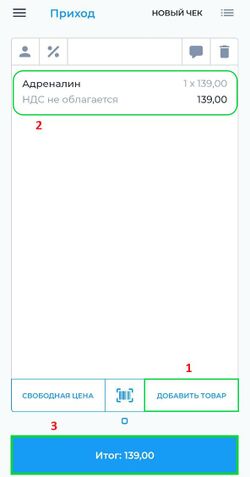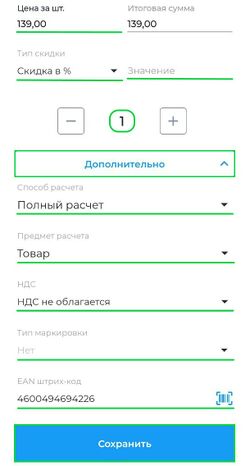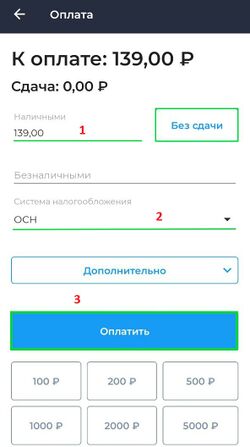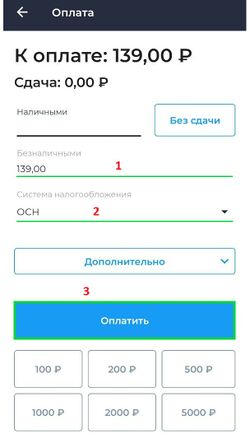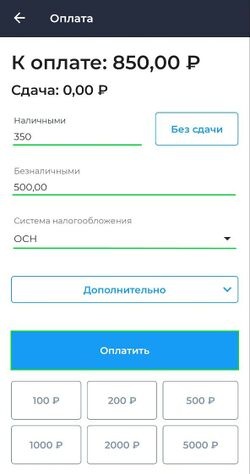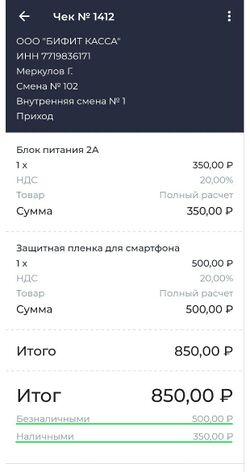Прием оплаты наличными/безналичными на Android: различия между версиями
Перейти к навигации
Перейти к поиску
Merkulov (обсуждение | вклад) |
Merkulov (обсуждение | вклад) |
||
| (не показана 1 промежуточная версия этого же участника) | |||
| Строка 9: | Строка 9: | ||
{|align="right" cellpadding="0" cellspacing="0" style="margin-left:1em; " | {|align="right" cellpadding="0" cellspacing="0" style="margin-left:1em; " | ||
|-valign="top" | |-valign="top" | ||
|[[Файл:Формирование чека.jpg|thumb|250px|Формирование чека]] | |[[Файл:Формирование чека.jpg|thumb|250px|'''Формирование чека''']] | ||
|[[Файл:Внесение изменения в товарную позицию.jpg|thumb|250px|Внесение изменений в товарную позицию]] | |[[Файл:Внесение изменения в товарную позицию.jpg|thumb|250px|'''Внесение изменений в товарную позицию''']] | ||
|[[Файл:Оплата Наличными.jpg|thumb|250px|Оплата Наличными]] | |[[Файл:Оплата Наличными.jpg|thumb|250px|'''Оплата Наличными''']] | ||
|} | |} | ||
| Строка 51: | Строка 51: | ||
{|align="right" cellpadding="0" cellspacing="0" style="margin-left:1em; " | {|align="right" cellpadding="0" cellspacing="0" style="margin-left:1em; " | ||
|-valign="top" | |-valign="top" | ||
|[[Файл:Формирование чека.jpg|thumb|250px|Формирование чека]] | |[[Файл:Формирование чека.jpg|thumb|250px|'''Формирование чека''']] | ||
|[[Файл:Внесение изменения в товарную позицию.jpg|thumb|250px|Внесение изменения в товарную позицию]] | |[[Файл:Внесение изменения в товарную позицию.jpg|thumb|250px|'''Внесение изменения в товарную позицию''']] | ||
|[[Файл:Оплата Безналичными.jpg|thumb|250px|Оплата Безналичными]] | |[[Файл:Оплата Безналичными.jpg|thumb|250px|'''Оплата Безналичными''']] | ||
|} | |} | ||
| Строка 119: | Строка 119: | ||
{{ Note |'''''Примечание'''''<br> | {{ Note |'''''Примечание'''''<br> | ||
* Начинать указывать сумму можно с любого поля '''Наличными/Безналичными'''. | * Начинать указывать сумму можно с любого поля '''Наличными/Безналичными'''. | ||
* Если первым выбрать '''Безналичными''', то необходимо вручную указать сумму, так как она заполняется автоматически на всю сумму чека. | * Если первым выбрать '''Безналичными''', то необходимо, вручную, указать сумму, так как она заполняется автоматически на всю сумму чека. | ||
|800}} | |800}} | ||
Текущая версия на 10:42, 16 января 2023
Для продажи товара по наличному или безналичному расчету необходимо:
- Авторизоваться в приложении Касса (Android)
- Добавить товар в чек
- Принять оплату за наличный/безналичный расчет
Приём оплаты за наличный расчет
После авторизации в приложении Касса (Android) Вы попадаете в окно формирования чека.
Для совершения продажи необходимо добавить товар в чек.
- Нажмите кнопку Добавить товар
- Выберите товар(ы) (для добавление позиции товара, нажмите на поле этой позиции)
- Далее нажмите на кнопку

- При нажатии на поле товара, уже добавленного в чек, можно изменить условия продажи этой позиции
- Изменить наименование товара
- Изменить цену за шт.
- Выбрать Тип скидки и указать значение этой скидки
- Указать количество товара
- В поле Дополнительно можно указать
- Способ расчета
- Предмет расчета
- НДС
- Тип маркировки
- EAN штрихкод
- После внесения всех изменений в товары, нажмите кнопку Итог: ***(руб.)
- В окне Оплата в поле Наличными укажите сумму
- Нажмите кнопку Оплатить
- Для удобства добавления товаров можно нажать в подразделе Приход на значок
 и добавить товар при помощи скана штрихкода.
и добавить товар при помощи скана штрихкода. - В окне Оплата предусмотрены функциональные кнопки для указания суммы полученных наличных.
- При получении наличных средств от покупателя без сдачи, в системе предусмотрена кнопка Без сдачи. При нажатии на кнопку Без сдачи, в графе наличные сумма впишется автоматически.
Приём оплаты за безналичный расчет
После авторизации в приложении Касса (Android) Вы попадаете в окно формирования чека.
Для совершения продажи необходимо добавить товар в чек.
- Нажмите кнопку Добавить товар
- Выберите товар(ы) (для добавление позиции товара, нажмите на поле этой позиции)
- Далее нажмите на кнопку

- При нажатии на поле товара, уже добавленного в чек, можно изменить условия продажи этой позиции
- Изменить наименование товара
- Изменить цену за шт.
- Выбрать Тип скидки и указать значение этой скидки
- Указать количество товара
- В поле Дополнительно можно указать
- Способ расчета
- Предмет расчета
- НДС
- Тип маркировки
- EAN штрихкод
- После внесения всех изменений в товары, нажмите кнопку Итог: ***(руб.)
- В окне Оплата нажмите на поле Безналичными, сумма заполнится автоматически
- Нажмите кнопку Оплатить
Смешанный тип оплаты
Для приема оплаты наличными и безналичными одновременно (в одном чеке) совершите следующие действия:
- Нажмите кнопку Добавить товар
- Выберите товар(ы) (для добавление позиции товара, нажмите на поле этой позиции)
- Далее нажмите на кнопку

- Далее нажмите кнопку Итог
- В окне Оплаты:
- В поле Наличными укажите сумму полученную наличными
- В поле Безналичными укажите полученную сумму безналичными
- При нажатии на поле Безналичными остаток суммы заполнится автоматически
- Выберите систему налогообложения
- Нажмите кнопку Оплатить
После вышеописанных действий примите оплату Наличными от клиента, затем примите оплату Безналичными через платежный терминал. На кассе распечатается чек с указанием полученных сумм и типов оплат.